
Facebookに投稿する画像やちょっとしたバナーをセンス良くサクッと作りたい。そんなときに便利なデザインツール「Canva(キャンバ)」がオーストリラリアから日本にやってきました。
Canvaは、Webや印刷に使えるグラフィックをブラウザーまたはiOSアプリ上でデザインできるサービス。「バナー」「チラシ」「ポストカード」「名刺」「プレゼン資料」など、あらかじめ用意された膨大なテンプレートの中から用途と好みに合ったデザインを選択し、文字や画像、色などをカスタマイズして仕上げることができます。
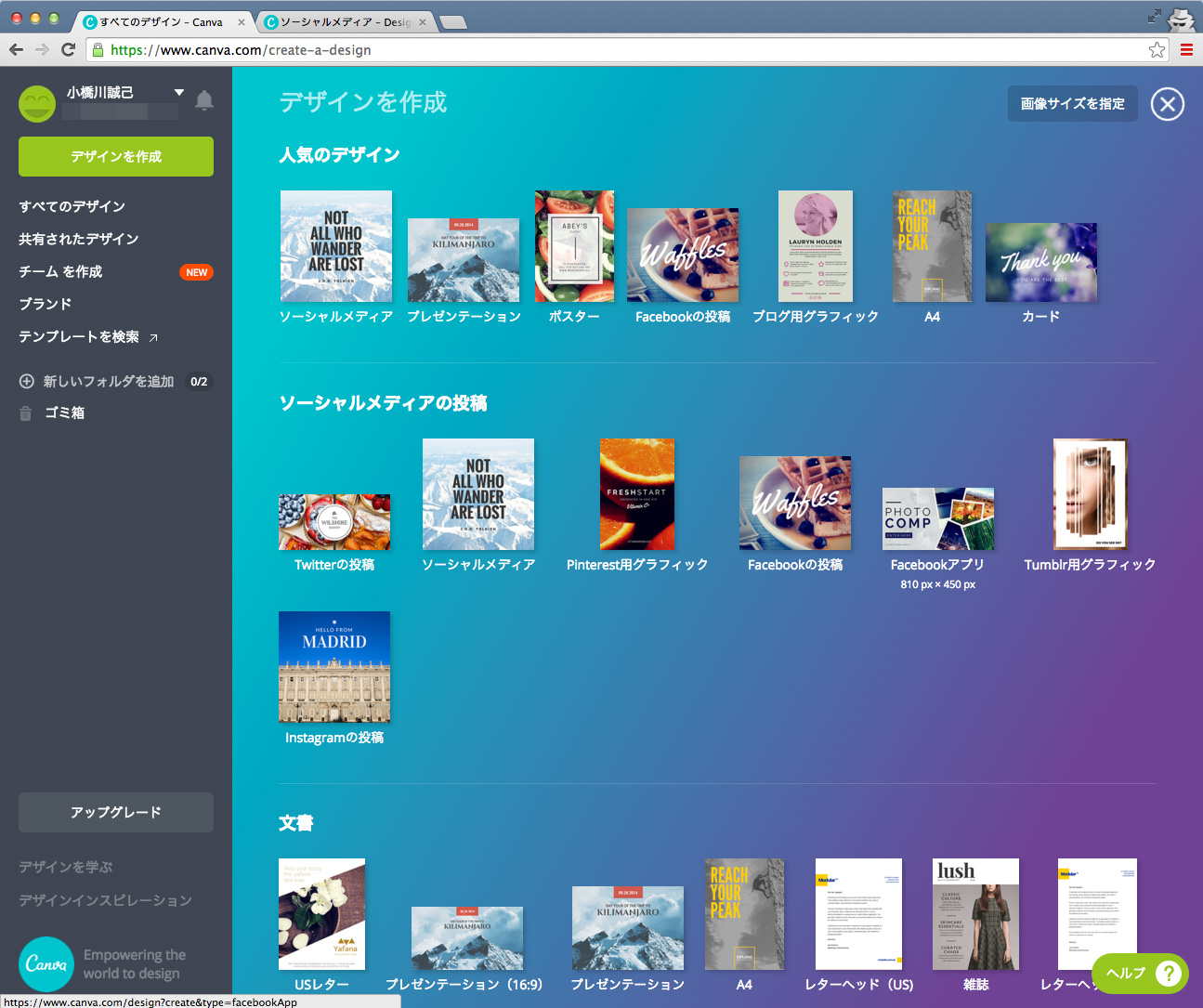
まず作りたいものを選びます。Webから印刷物まで幅広く揃っています。
特徴的なのは、テンプレートのクオリティが高いこと。いくら数が揃っていても一昔前のパワポのようなデザインでは使う気になれませんが、Canvaではプロのデザイナーが手がけた4万点以上のテンプレートが揃っているので(有料テンプレートを含む)、文字を打ち替えたり、写真を差し替えたりするだけで、見栄えのいいデザインができます。
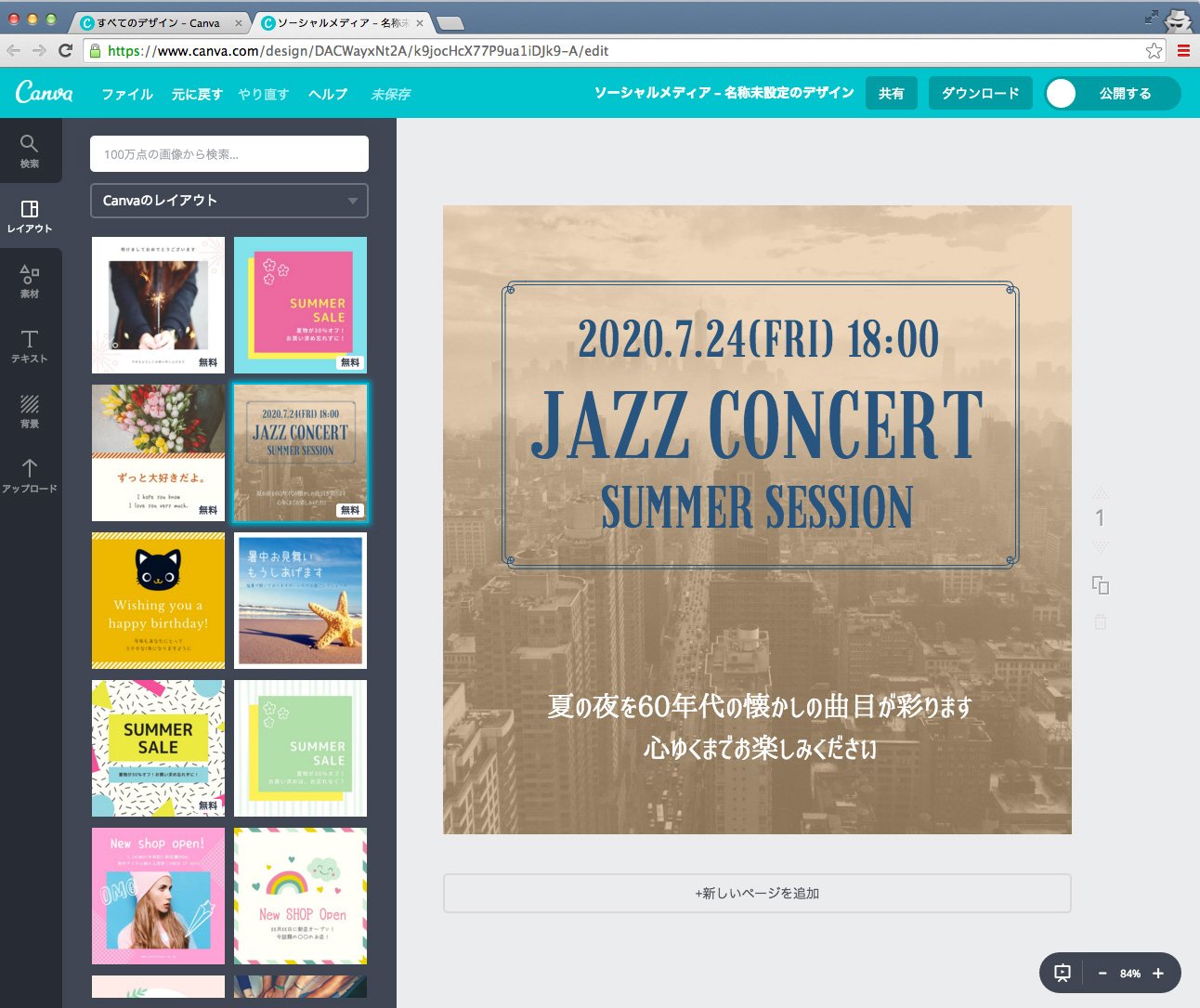
テンプレート(レイアウト)を選びます。今後は日本独自のテンプレートも続々追加されるそうなので楽しみです。
もちろん操作も簡単。PhotoshopやIllustratorといったプロ向けのデザインツールは、ずらっと並んだツールバーに敷居の高さを感じてしまいますが、Canvaでは写真を選ぶと「フィルター」「切り抜き」「反転」、文字を選ぶと「フォント」「カラー」「サイズ」といった具合に、そのとき必要なシンプルなメニューだけが表示されます。直感的で、使い方をいちいち学習する必要がありません。

選んだものに対して必要なメニューだけが表示されます。画像を選ぶとインスタ風の「フィルター」も適用できます。
写真やイラストなどの素材、フォントもCanvaにあらかじめ用意されているので、ストックフォトサービスを探し回ってダウンロードしたり、フォントをパソコンにインストールしたり必要もなし。完成したデザインはPNGやPDFといったファイルに書き出すだけでなく、レビュー用のURLを発行して関係者に共有したり、そのままWeb上に公開してSNSに流したり、Webページに埋め込んだりもできます。なんという手軽さ! ちなみに、印刷物の場合は300dpiの印刷用PDFが生成されます(細かいところで、印刷用のトンボが日本仕様じゃなかったりしますが、きっと改善されるでしょう)。
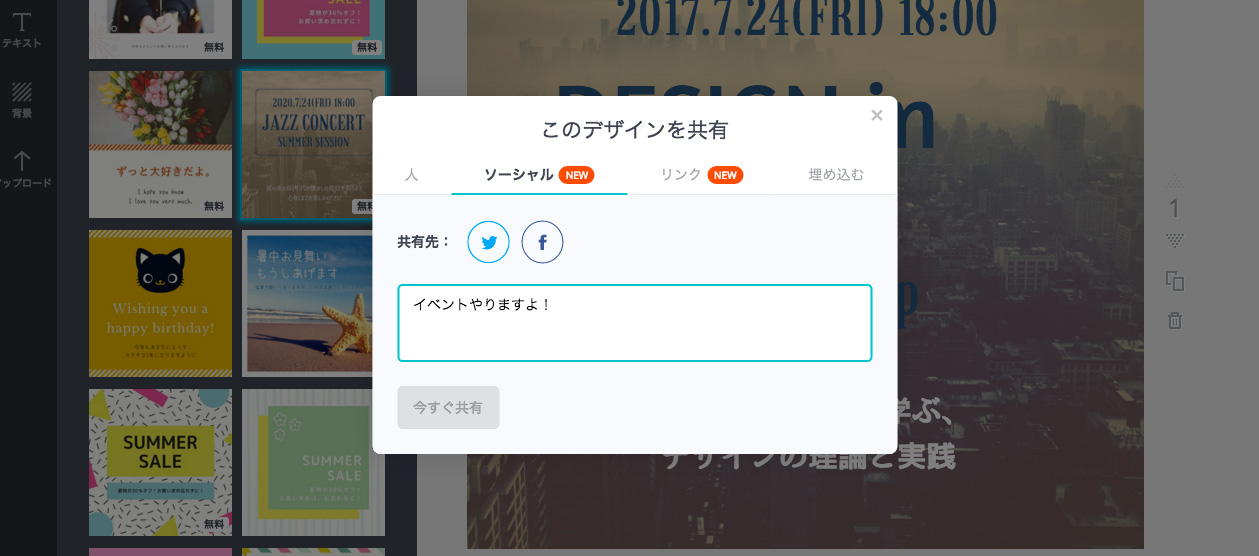
完成したデザインはさまざまな形で出力できます。いきなりソーシャルに流したり、Webページに埋め込む機能も。
oEmbedにも対応しており、WordPressの場合はURLを貼るだけで埋め込みができます
そんな手軽さと使い勝手のよさがウケて、Canvaは2012年にリリースされて以来、わずか5年で世界1000万人以上のユーザーを獲得するまでに成長。「1秒あたり10のデザインが作られている」(CanvaのCOO、Cliff Obrechtさん)ほど使われているそうです。

CanvaのCOO、Cliff Obrechtさん
日本での展開にあたっては、KDDIウェブコミュニケーションズが独占業務提携契約を締結、ローカライズとマーケティングを共同で担当します。KDDIウェブコミュニケーションズはJimdoやTwilioといった海外プロダクトの日本展開を得意としていて、Canvaの展開でもそうしたノウハウを活用。和文フォントの搭載(現在28種類)、日本向けテンプレートの用意(2017年度末までに1万種類を予定)、Canva上で提携する印刷会社へ直接入稿する機能など、日本版独自の機能やサービスを展開していくとのことです。
5月24日に会見した、KDDIウェブコミュニケーションズ代表取締役副社長の高畑哲平さんは、「Jimdoで簡単にWebサイトを作れるようになったものの、ちょっとしたバナーだったり、ロゴだったりと、デザインの必要性を感じていました。Canvaで日本のデザインを変えたいと思っています」と意気込みを語りました。

KDDIウェブコミュニケーションズ代表取締役副社長の高畑哲平さん
利用料金はいわゆるフリーミアムで、まずは無料で使うことができます。月額9.95米ドル〜の「Canva for Work」では保存枚数が無制限になり、サイズ違いのバナーなどを自動生成してくれる「マジックリサイズ」機能や、無料版では有料のテンプレートや素材も利用できます。また、for Workではブランドのカラーやロゴも保存しておけるので、会社で契約して社内で統一性のあるデザインを展開する、といった使い方もできるとのこと。
実際に触ってみると、高畑さんのお話のとおり、デザイナーのためのツールというよりも、ちょっとしたグラフィックをセンス良く見せたいマーケターやディレクターにこそ便利なツールとの印象を持ちました。「プロのデザイナーに頼むほどじゃないんだけど…」と、不向きなパワポや慣れないPhotoshopでがんばっていた、センスに自信のないノンデザイナーの強い味方となりそうです。
(人物写真提供:KDDIウェブコミュニケーションズ、撮影:鍋坂樹伸)











